Quizy to doskonałe narzędzia do nauki. Możesz ich użyć do oceny nauki, a nawet do przyspieszenia procesu nauki. Są bardzo podobne do gier, co sprawia, że są zabawne i wydajne.
Niezależnie od tego, czy jesteś trenerem w firmie, czy nauczycielem w szkole, jesteśmy pewni, że znasz quizy. Jednak wielu użytkowników nie jest zaznajomionych z projektowaniem i tworzeniem quizów w Microsoft Teams.
Jak tworzyć quizy w Microsoft Teams
Metoda 1 – Użyj formularzy
Pierwszym krokiem jest stworzenie quizu w Formularze Microsoft. Aby ta metoda działała, musisz użyć tego samego konta, aby zalogować się do MS Forms i Teams.
Aby stworzyć quiz, dodaj tytuł i krótki opis. Następnie naciśnij +Dodaj nowe przycisk, aby dodać pytania.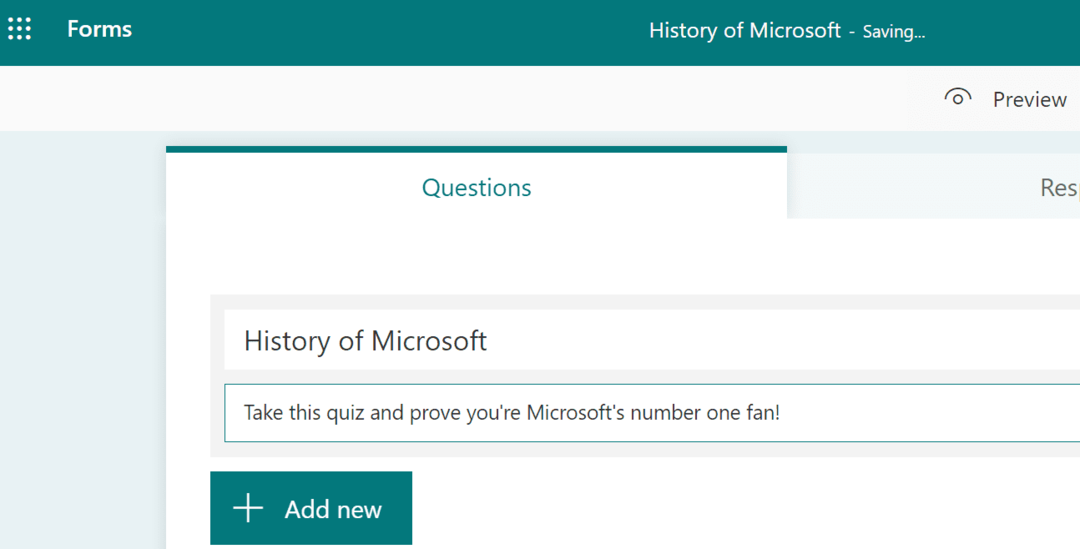
Istnieje wiele rodzajów pytań, z których możesz wybierać. Możesz użyć pytań wielokrotnego wyboru, wypełnić pytania luki, pytania oceniające i tak dalej. Możesz także dodać punkty do każdego pytania. 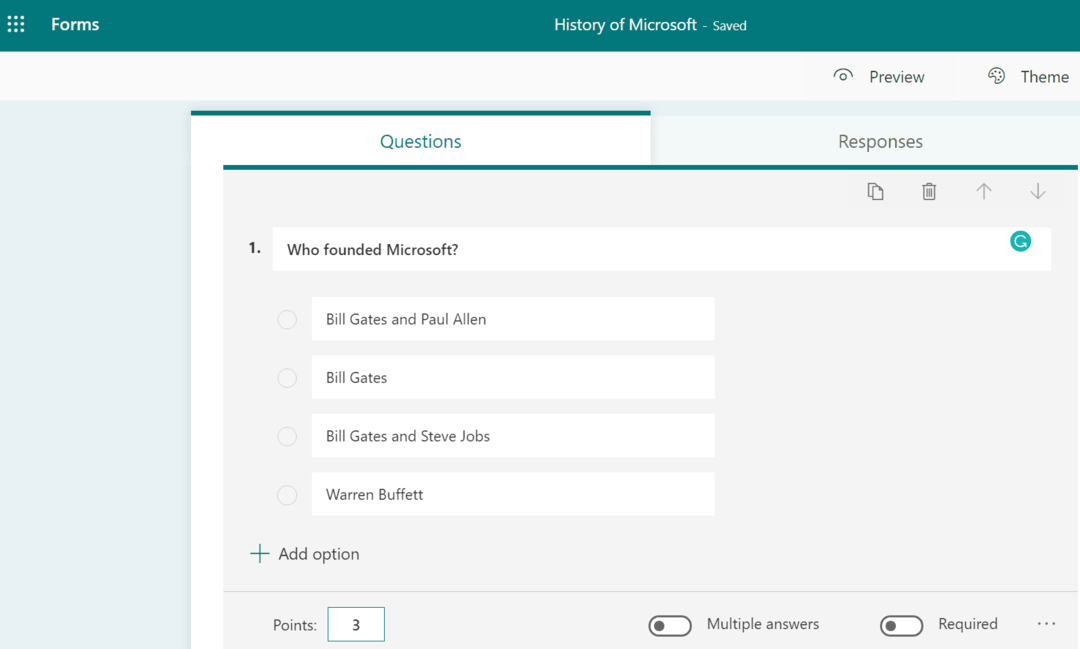
Po dodaniu wszystkich pytań możesz przenieść swój quiz do Microsoft Teams. Aby to zrobić:
- Iść do Moje formularze.
- Wybierz swój quiz i kliknij Więcej opcji.
- Następnie wybierz Ruszaj się.
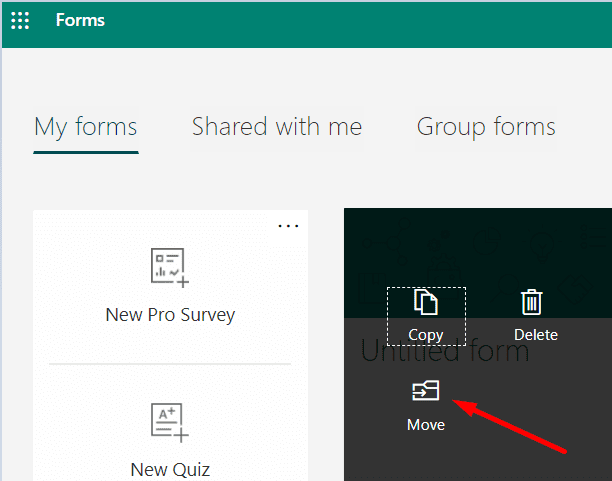
- Jeśli opcja Przenieś nie jest widoczna, kliknij Wszystkie moje formularze (Dolny prawy róg).
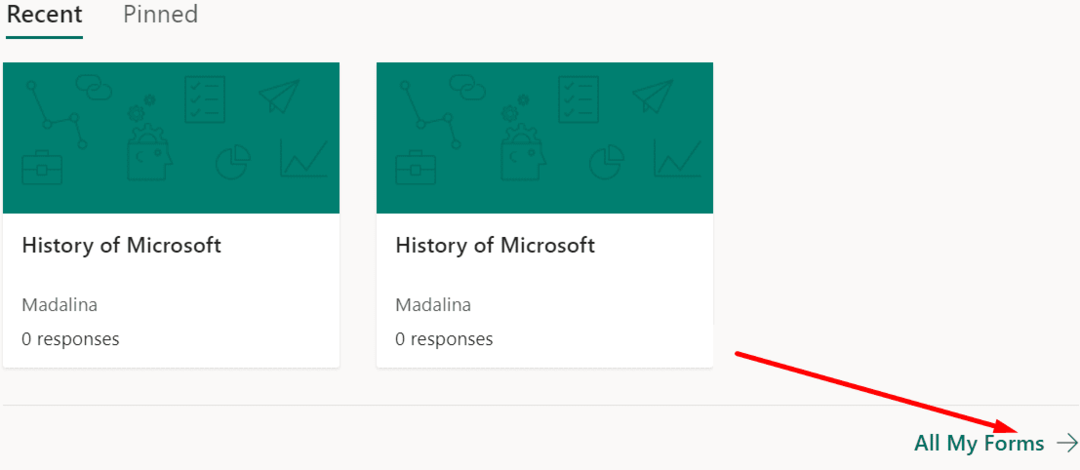
- Jeśli opcja Przenieś nie jest widoczna, kliknij Wszystkie moje formularze (Dolny prawy róg).
- Wybierz grupę Microsoft Teams, do której chcesz przenieść swój quiz. Następnie naciśnij przycisk Przenieś.
- Utwórz nową kartę w aplikacji Teams, aby wyświetlić quiz.
Notatka: Upewnij się, że wybrałeś Współpracować podczas dodawania quizu jako karty w aplikacji Teams.
Więcej informacji na temat całego procesu transferu można znaleźć na stronie pomocy technicznej firmy Microsoft Przenieś własność formularza.
Metoda 2 - Użyj aplikacji w zespołach
Jeśli nie chcesz korzystać z formularzy MS, możesz skorzystać z jednej z aplikacji quizów dostępnych w usłudze Teams. W ten sposób nie musisz importować ani przenosić quizów z innej usługi do MS Teams.
Poznaj Polly
Polly jest prawdopodobnie najpopularniejszą aplikacją quizową wśród użytkowników MS Teams. Możesz używać Polly do tworzenia quizów w czasie rzeczywistym podczas spotkań i angażowania odbiorców. To idealne rozwiązanie na zajęcia, jeśli chcesz przetestować swoich uczniów w trakcie lekcji. Możesz też po prostu stworzyć swoje quizy z wyprzedzeniem.
Jak tworzyć quizy z wyprzedzeniem za pomocą Polly
- Kliknij kartę Polly.
- Następnie kliknij Tworzyć i wybierz Kartkówka.
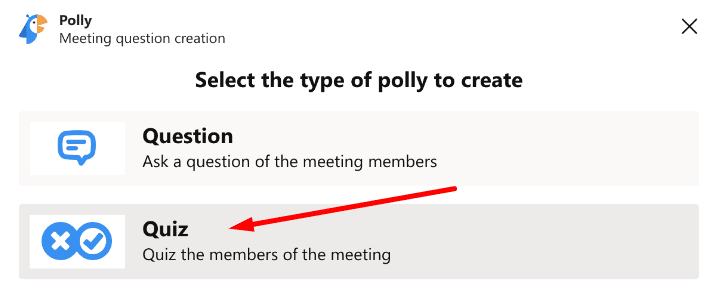
- Nazwij swój quiz i dodaj swoje pytania (do 50 pytań).
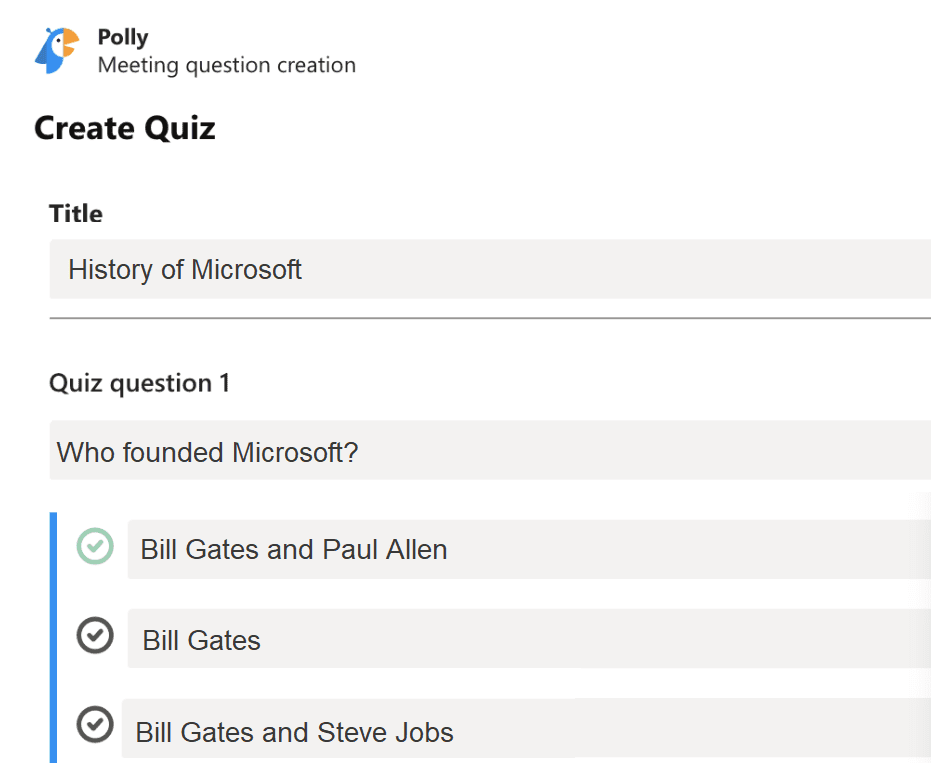
- Wybierz, jak chcesz opublikować wyniki. Jeśli chcesz podzielić się wynikami z całą grupą/zespołem, wybierz Po zamknięciu. Jeśli chcesz zachować ich prywatność, wybierz Prywatny.
- Zapisz quiz. Uderz w Wyślij teraz przycisk, aby wysłać quiz.
Notatka: Uderz w Wyślij teraz przycisk, gdy jesteś całkowicie zadowolony z utworzonego quizu. Po wysłaniu quizów nie można edytować ani zapisywać do ponownego wykorzystania. Jeśli chcesz ponownie wykorzystać swoje quizy, utwórz je za pomocą MS Forms.
Aby tworzyć quizy podczas spotkań, kliknij Ikona Polly (górny róg) i wybierz Szybki start. Gdy zostaniesz poproszony o wybranie typu ankiety, którą chcesz utworzyć, kliknij Kartkówka.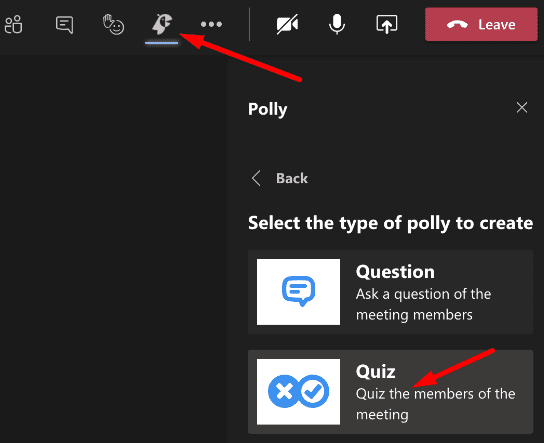
Oczywiście aplikacja potrafi znacznie więcej. Zachęcamy do zapoznania się również z innymi funkcjami.
Istnieją dwie metody tworzenia quizów dla Microsoft Teams. Jeśli masz dodatkowe wskazówki na ten temat, podziel się nimi w komentarzach poniżej.